在撰写长篇文档时,Word的页眉功能可以帮助我们为每一页添加统一的标题、章节名、页码等信息,有时在编辑过程中可能需要撤销或修改已经设置好的页眉,本文将详细介绍如何在Word中撤销页眉,并解答一些常见问题。
如何撤销页眉
方法一:使用“页眉和页脚”工具
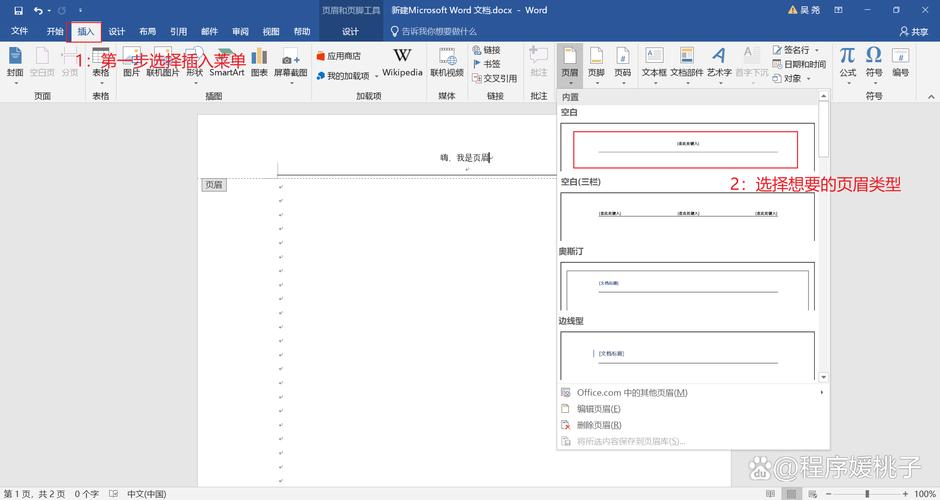
1、打开Word文档:确保你的Word文档已经打开。
2、进入页眉编辑模式:双击文档顶部的页眉区域,或者右键点击页眉区域并选择“编辑页眉”,页面上方会出现一个“设计”选项卡,这是专门用于编辑页眉和页脚的工具栏。
3、选择“首页不同”或“奇偶页不同”:如果文档设置了首页不同或奇偶页不同的页眉,你需要先取消这些设置,在“设计”选项卡中,找到“首页不同”和“奇偶页不同”这两个选项,确保它们都处于未选中状态。
4、删除页眉内容:进入页眉编辑模式后,你可以直接选中页眉中的所有文本和格式标记(如回车符),然后按下键盘上的“Delete”键或“Backspace”键进行删除。
5、关闭页眉编辑模式:删除完成后,点击“设计”选项卡中的“关闭页眉和页脚”按钮,或者直接双击文档正文区域退出页眉编辑模式。
方法二:使用样式
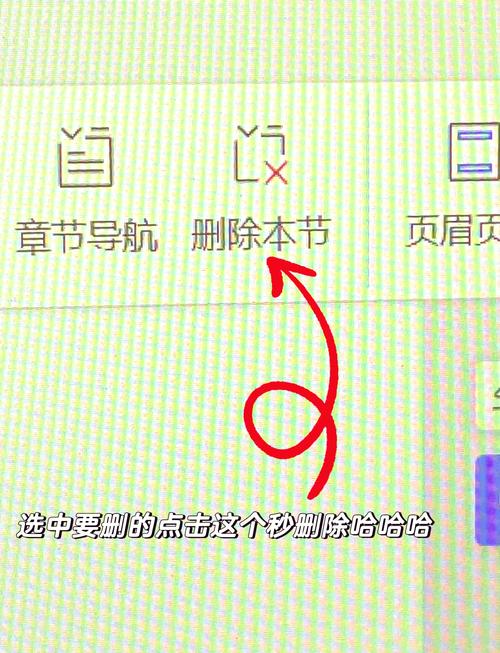
如果你的文档使用了样式来控制页眉,你可以通过更改样式来撤销页眉。
1、打开样式窗格:在Word的“开始”选项卡中,找到“样式”组,点击右下角的小箭头打开样式窗格。
2、查找与页眉相关的样式:在样式窗格中,查找与页眉相关的样式(通常以“页眉”开头)。
3、清除样式:选中应用了该样式的段落(即页眉部分),然后在样式窗格中右键点击该样式名称,选择“清除格式”。
常见问题解答
问题一:为什么我无法删除页眉中的特定元素?
答:这可能是因为页眉中的某些元素被设置为特定的格式或链接到了其他元素上,你可以尝试以下步骤来解决:
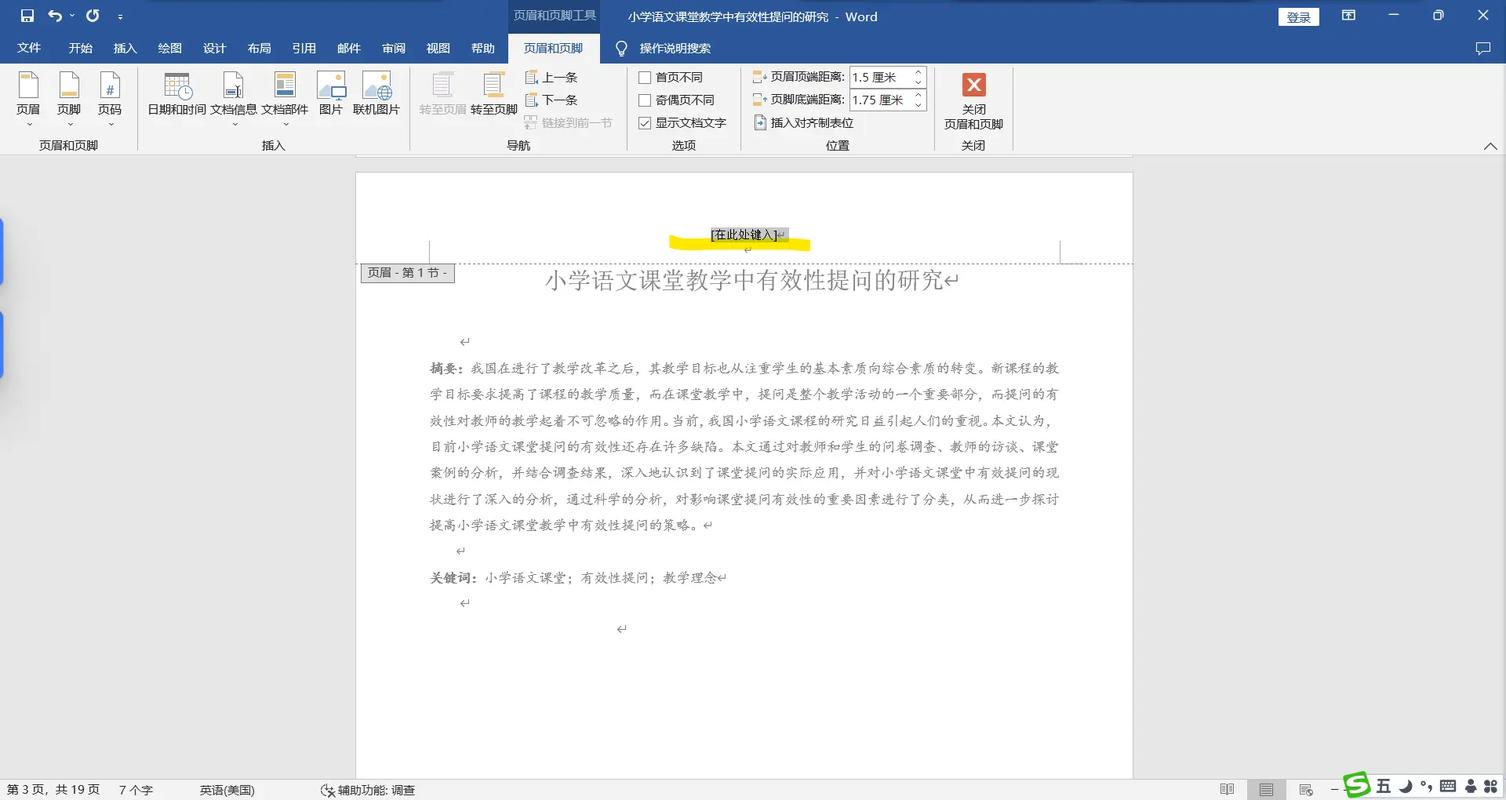
1、确保你已经进入了页眉编辑模式。
2、尝试选中难以删除的元素,并在“开始”选项卡中检查其格式设置(如字体、段落等)。
3、如果元素是链接到其他元素的(如页码),你可能需要先断开链接再尝试删除。
问题二:撤销页眉后,为什么文档的其他部分也发生了变化?
答:这可能是因为你在撤销页眉的过程中不小心修改了文档的全局设置或样式,为了避免这种情况,建议在操作前保存文档的当前状态作为备份,如果在撤销页眉后发现文档的其他部分也发生了变化,你可以尝试恢复备份或重新设置受影响的部分。
通过以上步骤和方法,你应该能够在Word中成功撤销或修改已经设置好的页眉,记得在进行任何重大更改之前保存文档的备份,以防万一需要恢复原始状态。
各位小伙伴们,我刚刚为大家分享了有关word怎么撤销页眉的知识,希望对你们有所帮助。如果您还有其他相关问题需要解决,欢迎随时提出哦!
内容摘自:https://news.huochengrm.cn/cygs/17766.html
